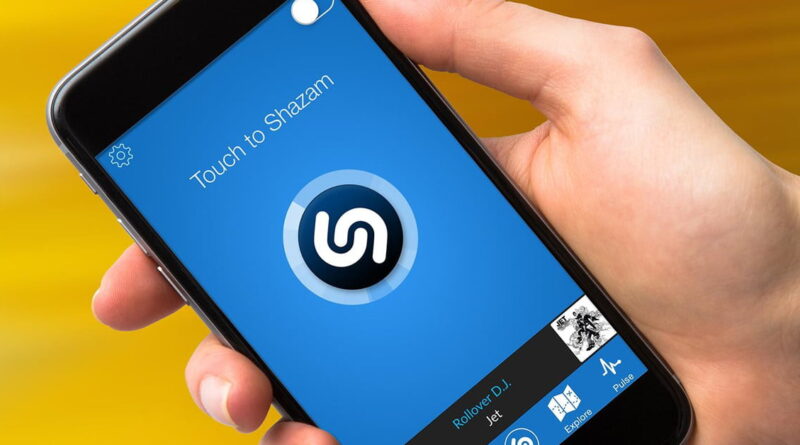¿No conoces la canción? Te decimos cómo usar Shazam


Shazam ha estado ayudándonos a nombrar canciones y a identificar artistas durante años, pero con la recién llegada de iOS 14 la querida app ha sido integrada por completo a Apple, que la adquirió en 2018. Con la actualización iOS 14.2, ahora puedes agregar este servicio al Centro de Control de tu iPhone y usar la app de reconocimiento de música con Siri. A continuación, todo lo que necesitas saber para usar Shazam en iOS 14.
Cómo usar Shazam en iOS 14 vía el Centro de Control
Es muy fácil abrir aplicaciones, pero suponiendo que quieras el nombre de una canción rápidamente antes de que se acabe, ahora puedes agregar Shazam al Centro de Control. Hacer esto te permite reconocer música arrastrando tu dedo y con un toque.
Para agregar Shazam Al Centro de Control, solo ve a Configuraciones>Centro de Control. Después, ve hacia abajo a Más Controles y toca el signo de más verde junto a Reconocimiento de Música (identificable por el logo de Shazam que está al lado).
Para usar la app en el Centro de Control, baja tu dedo hasta el icono de Shazam y tócalo. Tendrás que esperar un momento mientras la aplicación identifica la música que se está reproduciendo. También vale la pena señalar que, en contraste con la función de reconocimiento de música de, digamos, los celulares Pixel, Shazam no funcionará en segundo plano. Esto significa que tendrás que presionarla de nuevo para identificar otra canción.
Cómo usar Shazam en iOS 14 vía Siri
Es aún más fácil usar Shazam por medio de Siri. Solo tienes que decir, “Hey, Siri” (o mantén presionado el botón lateral) y entonces debes mencionar “Shazam”. También, “¿Qué canción se está reproduciendo?”, si quieres mezclar un poco las cosas.
Vale la pena intentarlo de nuevo si Siri/Shazam fallan en identificar una canción en el primer intento. No estamos seguros por qué sucede esto, pero es posible que ciertos pasajes de música sean más difíciles de identificar que otros. Además, aunque Shazam hace un buen trabajo identificando música muy oscura, también hemos obtenido algunos falsos positivos, así que si realmente no conoces un track, vale la pena intentarlo más de una vez para asegurarte de que tienes la canción correcta.
Cómo usar Shazam en iOS 14
Usar Shazam dentro de la aplicación funciona de manera muy similar. Una vez que hayas abierto la app, presiona el botón Shazam para identificar la canción que se está reproduciendo.
La diversión no para aquí, porque al hacer cuando menos una búsqueda en Shazam, podrás ver tus resultados anteriores bajo la etiqueta Mi Música. Si bajas desde este punto, verás tus Shazams Recientes y Playlists Para Ti, lo que genera playlists basados en lo que has buscado en el pasado.
Esa es la esencia de la app, pero hay algunas otras funciones que vale la pena mencionar. Más notablemente, Auto Shazam, que puedes usar en segundo plano, permitiendo que la aplicación identifique canciones mientras tú haces otra cosa. Para activarla, simplemente mantén presionado el botón Shazam después de lanzar la app. También puedes activarla presionando el icono Shazam en la pantalla de inicio y después presionar Auto Shazam. Nota: esta función descargará tu batería más rápido de lo usual.
Otra buena función es la capacidad para identificar canciones inmediatamente después de iniciada la app. Para activar esta función, abre Shazam y ve a My Music, ocupará la pantalla completa. Después, presiona el engrane de Configuraciones en la parte superior izquierda de la pantalla, antes de tocar Shazam en el inicio de la app. Esto significa que la música empezará a ser identificada tan pronto como lances la aplicación.
Finalmente, Shazam permite que te conectes a los servicios de streaming musicales como Apple Music y Spotify, para que puedas escuchar los tracks de nuevo después de identificarlos. Luego, ve a las configuraciones de la aplicación y presiona Conecta después de los iconos de Spotify o Apple Music, suponiendo que tienes una cuenta con alguno de ellos. También habrá una opción para conectarte a Deezer y a otras apps de música, si las tienes en tu iPhone.
Recomendaciones del editor